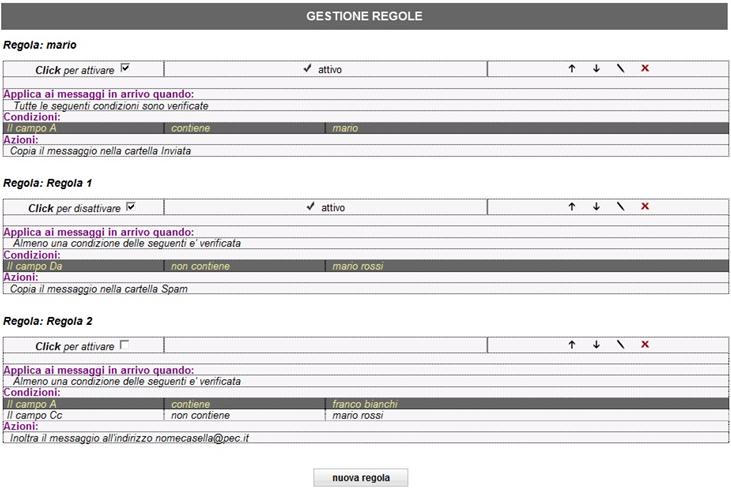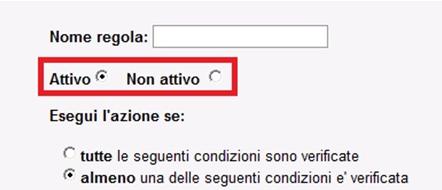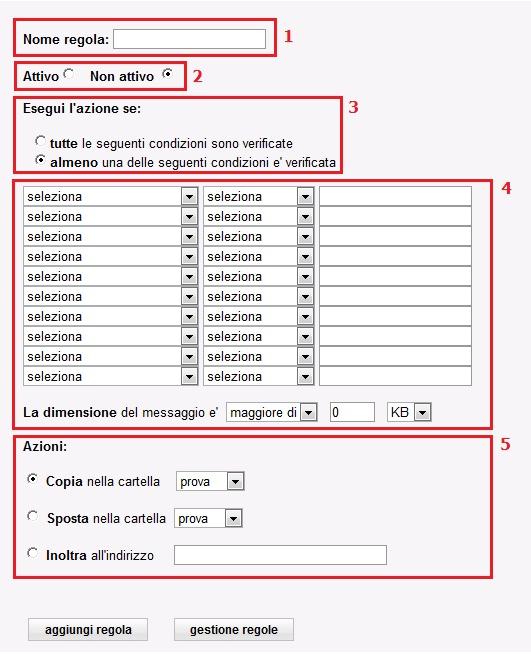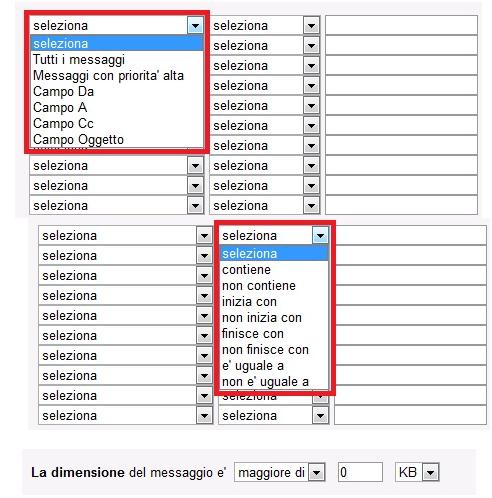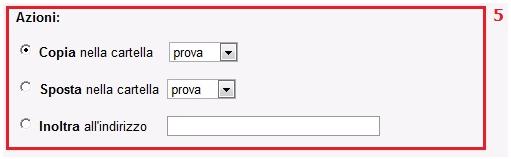This page is also available in: English (Inglese)
Gestione delle regole sui messaggi di posta in arrivo – Caselle PEC
Ordine di applicazione delle regole – Caselle PEC
Procedura per l’impostazione di una regola – Caselle PEC
Regole per i messaggi in arrivo sulla casella Pec
Gestione delle regole sui messaggi di posta in arrivo – Caselle PEC
Come visibile, è possibile impostare più regole di posta sui messaggi in arrivo di uno stesso account, ognuna caratterizzata da condizioni e azioni diverse.
In base all’ordine di applicazione di tipo top-bottom, la prima regola applicata sarà quella che si trova più in alto nella lista, seguita poi da tutte le altre.
Per modificare l’ordine di applicazione delle regole, sarà sufficiente utilizzare le apposite frecce presenti nella tabella relativa a ciascuna regola.
La freccia rivolta verso l’alto, permetterà di far spostare in posizioni più alte la regola, mentre la freccia rivolta verso il basso servirà per spostare più in basso la regole.
Cliccando sull’icona sarà possibile modificare i dettagli della regola.
Se ne potranno modificare:
o le modalità di applicazione, ovvero sarà possibile scegliere se applicare la regola quando almeno una delle condizioni presenti è verificata, oppure solo quanto tutte le condizioni saranno verificate;
o i criteri di applicazione: sarà possibile infatti modificare, aggiungere o eliminare criteri presenti all’interno dei menù a tendina, oltre a modificare le variabili specifiche inserite nel campo di testo;
o l’azione da far eseguire in caso di applicazione della regola.
Sarà inoltre possibile eliminare la regola semplicemente cliccando sulla “X” rossa presente nel pannello di gestione delle regole.
Per attivare una regola esistono due modalità:
• la regola può essere attivata direttamente in fase di creazione della stessa, selezionando l’opzione desiderata:
• oppure potrà essere attivata successivamente alla sua creazione spuntando l’opzione presente nel Pannello di Gestione Regole:
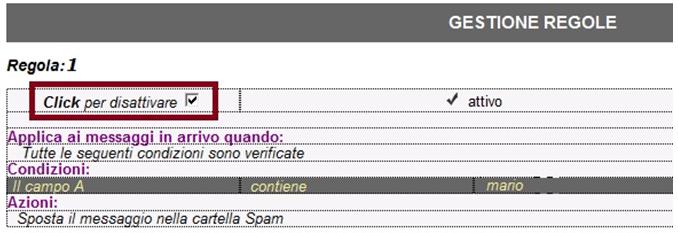
Cliccando sul pulsante “nuova regola”, in ogni momento potranno essere aggiunti ulteriori filtri a quelli già presenti.
Ordine di applicazione delle regole – Caselle PEC
Nel caso in cui siano state impostate più regole per uno stesso account, queste saranno applicate seguendo un ordine di tipo top-bottom esclusivo.
In base a questo criterio, le regole saranno applicate seguendo un ordine progressivo dall’alto verso il basso, pertanto, la prima regola che verrà applicata sarà quella che si trova per prima nell’elenco, poi verrà applicata la seconda a seguire e così via.
Non appena una delle condizioni indicate risulta vera rispetto al messaggio in arrivo, l’azione ad essa associata sarà eseguita e le regole successive, qualora esistenti, saranno escluse.
Questo criterio vale anche all’interno della stessa regola nel caso in cui vengano impostate più condizioni, unitamente alla modalità: “Almeno una delle seguenti condizioni è verificata”
In questo caso, la prima regola che verrà applicata sarà la numero 1; in base a questa tutti i messaggi in arrivo con mittente diverso da “mario rossi” verranno inseriti nella cartella “Importanti”, compresi quindi i messaggi provenienti da “franco bianchi”.
In questo caso, l’applicazione della prima regola dell’elenco, escluderà l’applicazione della numero 2.
Nel caso in cui si desideri che vengano applicate entrambe, sarà sufficiente variarne l’ordine ovvero:
Impostando un simile ordine di applicazione, tutti i messaggi provenienti da “franco.bianchi” verranno inseriti all’interno della cartella “Spam”, mentre tutte le altre mail provenienti da destinatari diversi da “mario rossi” (e da “franco bianchi”) verranno copiati nella cartella “Importanti”.
Lo stesso obiettivo sarà ottenibile anche aggiungendo una condizione all’interno della prima regola, lasciando invariato l’ordine e selezionando “Tutte le seguenti condizioni sono verificate” lasciando invariato l’ordine
IMPORTANTE: selezionando la condizione “A tutti i messaggi” all’interno di una regola, l’azione associata sarà applicata a tutti i messaggi in arrivo.
Pertanto, tutte le condizioni e/o regole successive nell’ordine, verranno escluse e non applicate.
*N.B. la ricerca eseguita è di tipo “case-sensitive”, ovvero l’applicazione distingue tra caratteri minuscoli e maiuscoli.
Occorre pertanto prestare attenzione alle stringhe inserite in fase di impostazione delle condizioni.
Procedura per l’impostazione di una regola – Caselle PEC
Di seguito il form che verrà mostrato nel caso in cui si decida di impostare una nuova regola sull’account PEC:
1_ all’interno del campo “Nome Regola” dovrà essere indicato un testo che permetta di identificare la regola in creazione;
2_ da questa sezione sarà possibile stabilire se attivare o disattivare la regola (questa operazione potrà comunque essere eseguita in ogni momento anche successivamente alla creazione della regola direttamente dal Pannello di Gestione);
3_ tramite questo campo è possibile stabilire le modalità di applicazione della regola, ovvero si potrà selezionare che la regola in oggetto venga applicata nel caso in cui sia verificata almeno una delle condizioni indicate nella tabella 4 (sempre secondo il principio top-bottom esclusivo), oppure che la regola venga applicata solo nel momento in cui risultino verificate tutte le condizioni indicate (in questo caso il principio di applicazione all’interno della regola non sarà esclusivo, tutte le condizioni devono trovare riscontro perché sia applicata l’azione);
4_ attraverso questi campi sarà possibile selezionare le condizioni in base alle quali deve essere applicata la regola.
All’interno della prima tendina, sarà possibile determinare quale campo controllare all’interno del messaggio in arrivo, nella seconda tendina si dovrà stabilire dove cercare all’interno del campo individuato e con la terza il contenuto da cercare*.
La selezione di questi tre campi definisce la condizione della regola.
Ad esempio:
o selezionando dalla prima tendina la voce “campo Oggetto”;
o selezionando dalla seconda tendina la voce “contiene”
o inserendo nel terzo campo la stringa : “progetto”
allora, la regola verrà applicata nel caso in cui, all’interno del campo Oggetto del messaggio sia presente la parola “progetto”.
Nel caso si imposti nella prima tendina “A tutti i messaggi” e “Messaggi con priorità alta” non saranno ovviamente utilizzati gli altri due campi.
Inoltre è possibile definire una condizione basata sulla dimensione del messaggio: in questo caso l’azione sarà applicata se il messaggio è maggiore o minore di un determinato valore impostato.
5_ stabilite le condizioni di applicazione della regola, attraverso il campo 5 sarà possibile scegliere che tipo di azione eseguire sul messaggio in arrivo la cui applicazione che possiede le caratteristiche ricercate dalla regola.
Il sistema permette di scegliere se:
• copiare il messaggio in una delle cartelle esistenti (in questo caso il messaggio verrà copiato nella cartella specificata e mantenuto anche nella cartella Posta in arrivo);
• spostare il messaggio in una delle caselle esistenti (in questo caso il messaggio verrà spostato nella cartella specificata e quindi non sarà più presente nella cartella Posta in arrivo);
• inoltrare il messaggio ad un indirizzo di posta specificato dal titolare dell’account stesso.
Trattandosi di regole che verranno impostate sui messaggi di posta in arrivo, non è possibile richiedere un inoltro verso se stessi, ovvero verso lo stesso account per il quale viene impostata la regola.
*N.B. la ricerca eseguita è di tipo “case-sensitive”, ovvero l’applicazione distingue tra caratteri minuscoli e maiuscoli.
Occorre pertanto prestare attenzione alle stringhe inserite in fase di impostazione delle condizioni.
Regole per i messaggi in arrivo sulla casella Pec
Accedendo al Pannello Gestione Mail della propria casella Pec, si potranno impostare regole in grado di filtrare i messaggi di posta in arrivo, provenienti da ciascun tipo di indirizzo email (certificato o meno).
Sarà possibile impostare una o più regole in base alle proprie esigenze, modificarne l’ordine di applicazione e gestirne condizioni ed esiti attraverso l’apposito pannello.
ATTENZIONE: Le regole avranno effetto su tutti i messaggi solo nel caso in cui venga utilizzata la Webmail.
In caso di utilizzo “misto” tra Client e Webmail, le regole non verranno applicate alla posta scaricata sul Client.
Ricordiamo pertanto che, lo spostamento automatico di messaggi dalla Posta in Arrivo su altre cartelle della Webmail non avrà valore sul Client di Posta, che potrà scaricare unicamente i messaggi presenti – e quindi non spostati – sulla cartella Inbox (Posta in Arrivo).
Nel caso vengano impostate più regole per uno stesso account il criterio di applicazione sarà di tipo top-bottom esclusivo.
In base a questo criterio, le regole saranno applicate seguendo un ordine progressivo dall’alto verso il basso; non appena una delle condizioni indicate risulta vera rispetto al messaggio in arrivo, l’azione ad essa associata sarà eseguita e le regole successive, qualora esistenti, saranno escluse.
Questo criterio vale anche all’interno della stessa regola nel caso in cui vengano impostate più condizioni, in corrispondenza della modalità “Almeno una delle seguenti condizioni è verificata” (Per informazioni più dettagliate sull’impostazione di regole, è disponibile apposita guida).
IMPORTANTE: selezionando la condizione “A tutti i messaggi” all’interno di una regola, l’azione associata sarà applicata a tutti i messaggi in arrivo.
Pertanto, tutte le condizioni e/o regole successive nell’ordine, verranno escluse e non applicate.
Per maggiori dettagli sulle modalità e l’ordine di applicazione delle regole, è disponibile apposita guida.
*N.B. la ricerca eseguita è di tipo “case-sensitive”, ovvero l’applicazione distingue tra caratteri minuscoli e maiuscoli.
Occorre pertanto prestare attenzione alle stringhe inserite in fase di impostazione delle condizioni.
Per maggiori dettagli è disponibile apposita Guida Filmata.
ATTENZIONE: Nel caso in cui sia impostata la regola di inoltro di un messaggio ad un altro indirizzo, e tale messaggio da inoltrare provenga da una casella di posta non certificata, questo sarà inoltrato, all’indirizzo selezionato, con il seguente oggetto: ANOMALIA MESSAGGIO, ma sarà comunque correttamente recapitato, all’indirizzo e al forward scelti.